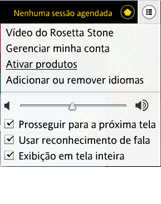Menu Preferências
 Clique no ícone de Preferências na Barra de ferramentas para acessar o menu Preferências.
Clique no ícone de Preferências na Barra de ferramentas para acessar o menu Preferências.
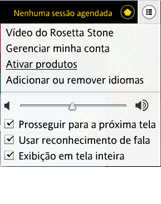
O menu Preferências fornece as seguintes opções:
- Escolha Editar perfil para definir seu nome para exibição, seu avatar e suas preferências para a comunidade online do Rosetta Stone TOTALe™.
- Escolha Ativar produtos para obter acesso total ao conteúdo do seu idioma no Rosetta Course™ e aos serviços online do TOTALe — Rosetta Studio™ e Rosetta World™.
- Escolha Adicionar ou remover idiomas para instalar um novo nível de idioma ou para remover um nível de seu computador e economizar espaço de armazenamento.
- Escolha Gerenciar minha conta para estender seu período de acesso aos serviços online do Rosetta Stone TOTALe, inclusive o Rosetta Studio™ e o Rosetta World™. Também é possível adquirir o acesso ao TOTALe para outros estudantes em sua conta. Consulte Adicionar ou alterar estudantes.
- Escolha Definir preferências para ajustar as configurações do Curso, de Áudio e do Programa.
- Use a barra deslizante de volume para ajustar o volume dos alto-falantes e do microfone de seu headset.
- Clique em Prosseguir para a próxima tela para ativar ou desativar a opção de prosseguir automaticamente para a próxima tela ao concluir a tela atual. Consulte Navegando pelo Rosetta Course.
- Com a opção Prosseguir para a próxima tela ativada, seu curso avançará automaticamente. Assim que concluir uma tela, você poderá clicar em Pausar para parar e estudar a tela.
- Com a opção Prosseguir para a próxima tela desativada, cada tela aguardará até você clicar em Avançar.
- Clique em Usar reconhecimento de fala para ativar ou desativar o reconhecimento de fala.
- Com o reconhecimento de fala ativado, você pode falar no microfone e o Rosetta Course avalia sua fala.
- Com o reconhecimento de fala desativado, não será solicitado que você fale. Em telas de fala, você apenas ouvirá os falantes nativos.
- Clique em Exibição em tela inteira para expandir a exibição para tela inteira.
![]() Clique no ícone de Preferências na Barra de ferramentas para acessar o menu Preferências.
Clique no ícone de Preferências na Barra de ferramentas para acessar o menu Preferências.